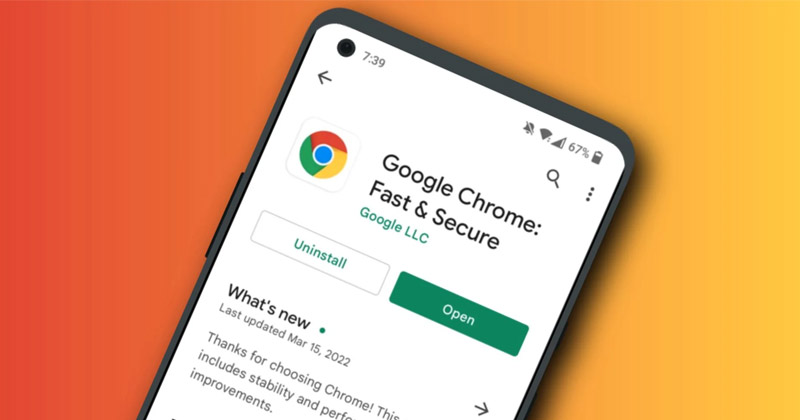Android पर Chrome पेज लोड नहीं करेगा: इसे ठीक करने के 11 तरीके 🚀
गूगल क्रोम दुनिया भर के लाखों उपयोगकर्ताओं के लिए वेब ब्राउज़िंग का सबसे अच्छा विकल्प है। 🌎 यह सभी प्लेटफार्मों के लिए उपलब्ध है, जिसमें शामिल हैं Windows, मैक ओएस, एंड्रॉइड और आईफोन. यद्यपि वेब ब्राउज़र बहुत लोकप्रिय है और कई सुविधाएँ प्रदान करता है, फिर भी यह अभी भी पूर्णता से बहुत दूर है। 🛠️
Google Chrome का उपयोग करते समय एंड्रॉइडउपयोगकर्ताओं को अक्सर वेब पेज लोड न होने, ब्राउज़र द्वारा अपेक्षा से अधिक रैम का उपयोग करने, साइट इंटरफ़ेस में देरी आदि जैसी समस्याओं का सामना करना पड़ता है। 😩
इस लेख में, हम हम विस्तार से इन मुद्दों को हल करने और आपके ब्राउज़िंग अनुभव को बेहतर बनाने के लिए ग्यारह व्यावहारिक समाधान। इसे मत चूकिए! 🤓
Chrome मेरे Android पर पेज क्यों लोड नहीं करेगा? 📱
यदि आप सोच रहे हैं कि ऐसा क्यों? गूगल क्रोम यदि आपका एंड्रॉयड वेब पेज लोड नहीं करता है, तो आप अकेले नहीं हैं! ऐसा होने के कई कारण हो सकते हैं। इस समस्या के कुछ सामान्य कारण इस प्रकार हैं:
- की समस्याएं इंटरनेट 🌐
- समस्याएँ सर्वर साइड (वह वेबसाइट जिस पर आप जाने का प्रयास कर रहे हैं) 🖥️
- आप एंड्रॉइड रिबूट लंबित है 🔄
- कैश और कुकीज़ अप्रचलित Chrome से 🍪
- ग़लत कॉन्फ़िगरेशन क्रोम से ⚙️
- वह बैटरी बचत/डेटा बचत मोड सक्षम है 🔋💾
- आप एक का उपयोग कर रहे हैं आवेदन वीपीएन या प्रॉक्सी 🔒
इस लेख में, हम Google Chrome में पृष्ठों को लोड न करने की समस्या को ठीक करने के कुछ तरीकों पर चर्चा करते हैं। एंड्रॉयड स्मार्टफोन. हमें उम्मीद है कि इन सुझावों से आप समस्या का समाधान कर सकेंगे और बिना किसी समस्या के ब्राउज़िंग पर वापस आ सकेंगे। 🚀
1. अपने क्रोम ब्राउज़र को पुनः प्रारंभ करें 🚀
यदि गूगल क्रोम कोई वेब पेज लोड नहीं करता है, तो सबसे पहले आपको ब्राउज़र को पुनः प्रारंभ करना चाहिए। कभी-कभी, एक साधारण रीस्टार्ट से अधिकांश ब्राउज़र-संबंधी समस्याएं हल हो सकती हैं, जिसमें क्रोम द्वारा पेज लोड न करना भी शामिल है। इसलिए, कृपया निम्नलिखित तरीकों को आजमाने से पहले अपने क्रोम ब्राउज़र को पुनः आरंभ करें और पुनः प्रयास करें। यदि पुनः आरंभ करने के बाद भी Chrome पृष्ठ लोड नहीं होता है, तो अगले चरणों पर आगे बढ़ें. 🔄
2. Chrome को बलपूर्वक बंद करें और पुनः खोलें 📱
जब एंड्रॉयड पर क्रोम काम नहीं कर रहा हो तो इसका एक अच्छा समाधान यह है कि ऐप को बलपूर्वक बंद कर दिया जाए। आवेदन और फिर इसे पुनः खोलें। यहां बताया गया है कि आप Chrome को कैसे बंद कर सकते हैं और इसे फिर से खोल सकते हैं एंड्रॉइड:
1. अपने फ़ोन पर Google Chrome ऐप आइकन दबाएँ स्क्रीन शुरू करें और चुनें आवेदन जानकारी.

2. सूचना स्क्रीन पर आवेदन, छूना जबर्दस्ती बंद करें.
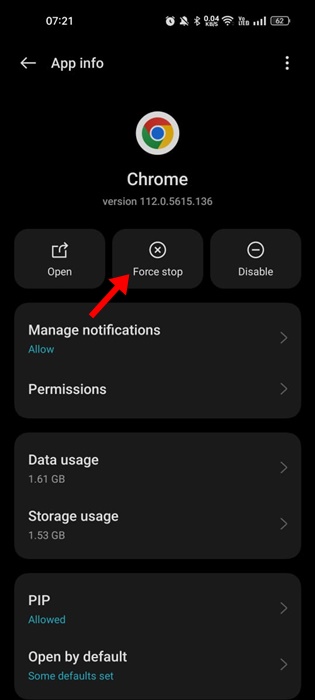
जब बलपूर्वक रोक लग जाए, तो सेटिंग्स बंद करें और गूगल क्रोम ब्राउज़र को पुनः खोलें। इससे संभवतः वे वेबसाइटें ठीक हो जाएंगी जो क्रोम ब्राउज़र की समस्याओं के कारण नहीं खुलतीं।
3. इंटरनेट से परामर्श लें

रीबूट के बाद अगली चीज़ जो आपको करनी चाहिए वह है अपने कंप्यूटर की जाँच करना। इंटरनेट कनेक्टिविटी 🌐. से कनेक्शन इंटरनेट अस्थिर या खोए हुए पृष्ठ ही वह कारण हो सकते हैं जिसके कारण Chrome पृष्ठ लोड नहीं करता या उन्हें आंशिक रूप से लोड करता है. इसलिए, अन्य तरीकों को आजमाने से पहले सुनिश्चित करें कि आपका इंटरनेट ठीक से काम कर रहा है।
अपने कनेक्शन से जुड़ी समस्याओं की जांच करने के लिए, Chrome में कई साइटें लोड करके देखें. यदि वे अभी भी काम नहीं करते हैं, तो लॉग इन करें फास्ट.कॉम URL बार में और स्पीड टेस्ट करने के लिए Enter दबाएं। यदि इंटरनेट काम नहीं कर रहा है, तो अपने वाईफाई या मोबाइल डेटा को पुनः आरंभ करें, या अपने सेवा प्रदाता से संपर्क करें। सेवा इंटरनेट से मदद के लिए संपर्क करें 📞.
इस बीच, आप अपना मनोरंजन कर सकते हैं खेल क्रोम डायनासोर “नो इंटरनेट” स्क्रीन पर छिपा हुआ है 🦖. भाग्य!
4. अन्य ब्राउज़रों के साथ वेबसाइट देखें 🌐
निम्नलिखित तरीकों को आजमाने से पहले यह जांचना महत्वपूर्ण है कि जिस वेबसाइट को आप खोलने का प्रयास कर रहे हैं वह सक्रिय है या नहीं। जिस वेबसाइट पर आप जाना चाहते हैं, उसमें सर्वर-साइड संबंधी समस्या आ सकती है, जिसके कारण उसके पृष्ठ नहीं खुल पा रहे हैं। ऐसी स्थिति में, किसी अन्य ब्राउज़र का उपयोग करके वेबसाइट खोलने का प्रयास करें। यदि साइट किसी भी ब्राउज़र में नहीं खुलती है, तो संभवतः यह अस्थायी रूप से बंद है। 🕒
5. अपना क्रोम ब्राउज़र अपडेट करें 🔄
Chrome की पुरानी फ़ाइलें और त्रुटियाँ एंड्रॉयड सिस्टम वेबव्यू फ़ंक्शन Android पर Chrome के वेब पेज लोड न होने के सामान्य कारण हैं। इसलिए, हम आपको सलाह देते हैं अद्यतन सिस्टम वेबव्यू और क्रोम ब्राउज़र का उपयोग करके उन समस्याओं का समाधान करें जहां साइटें नहीं खुलतीं। 📱
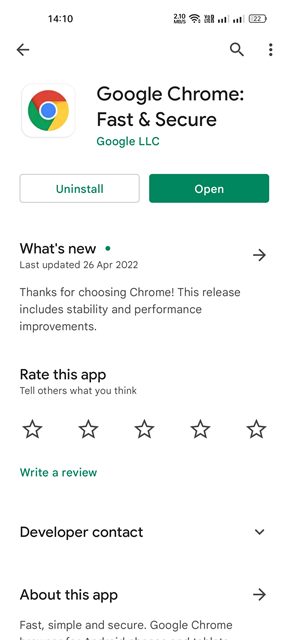
La अद्यतन ब्राउज़र से क्रोम यह उन त्रुटियों और गड़बड़ियों को भी दूर करेगा जो वेब ब्राउज़र की कार्यक्षमता को प्रभावित करती हैं और वेब पेजों को सही ढंग से लोड होने से रोकती हैं। 📉
वेब ब्राउज़र को अपडेट करने के लिए गूगल क्रोम, मैंने खोला गूगल प्ले स्टोर > गूगल क्रोम और बटन टैप करें अद्यतन (अगर हो तो)। 🔄
6. सभी क्रोम टैब बंद करें 🔒
यदि आपका ब्राउज़र गूगल क्रोम यदि आपको वेब पेज लोड करने में परेशानी हो रही है या वे आंशिक रूप से ही लोड हो रहे हैं, तो यह कम उत्पादकता का संकेत हो सकता है। रैन्डम - एक्सेस मेमोरी. 🧠💾
यदि आपके क्रोम ब्राउज़र में पहले से ही कई टैब खुले हैं, तो कुछ मेमोरी खाली करने के लिए उन्हें बंद करना उचित है। याद अपने Android डिवाइस पर. 📱✨
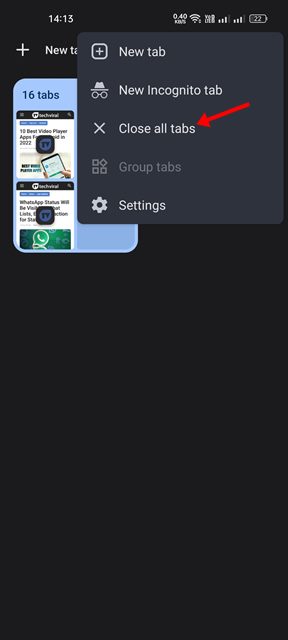
क्रोम ब्राउज़र में सभी टैब बंद करने के लिए, सबसे ऊपर टैब आइकन पर टैप करें, उसके बाद तीन बिंदुओं पर टैप करें और चुनें सभी टैब को बंद करें. 🚪❌ इससे आपके क्रोम ब्राउज़र में सभी खुले खाते बंद हो जाएंगे। इसके अतिरिक्त, आप पृष्ठभूमि ऐप्स को बंद भी कर सकते हैं या अक्षम भी कर सकते हैं सेवा कुछ रैम खाली करने के लिए अपने एंड्रॉइड को सिंक करें। 📱💨
7. मानक प्रीलोडिंग सक्षम करें 🚀
यदि आप देखते हैं कि क्रोम ब्राउज़र वेब पेज खोलने में बहुत समय लेता है, तो आपको विकल्प सक्षम करना चाहिए मानक प्रीलोड. यह सुविधा काफी हद तक कम कर देगी लोडिंग समय यह आपके द्वारा देखे गए कुछ पृष्ठों को स्वचालित रूप से प्रीलोड कर देता है। हालांकि, ध्यान रखें कि मानक प्रीलोडिंग का नुकसान यह है कि यह वेब पेजों से पुरानी सामग्री प्रदर्शित कर सकता है, जिससे आपको नई सामग्री देखने के लिए साइट को पुनः लोड करना पड़ सकता है। 🔄
1. गूगल क्रोम ब्राउज़र खोलें और टैप करें तीन अंक.

2. दिखाई देने वाली विकल्पों की सूची में, टैप करें सेटिंग्स.

3. सेटिंग पेज पर, नीचे स्क्रॉल करें और टैप करें गोपनीयता और सुरक्षा.

4. गोपनीयता और सुरक्षा पृष्ठ पर, टैप करें पृष्ठ प्रीलोड करें.
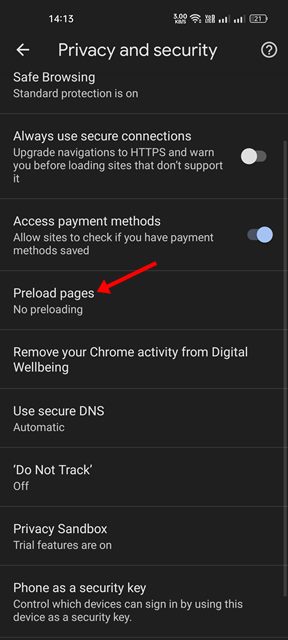
5. इसके बाद, चुनें मानक प्रीलोड विकल्प प्रीलोड पृष्ठों पर.
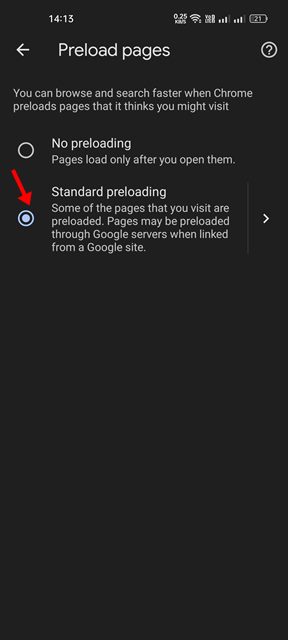
8. मानक सुरक्षा सुविधा का उपयोग करें 🚀
कभी-कभी, Chrome वेब ब्राउज़र की उन्नत सुरक्षा सुविधा के कारण वेबसाइट नहीं खुलती या पेज ठीक से लोड नहीं होते. इस प्रकार की असुविधा से बचने और बिना किसी समस्या के ब्राउज़ करने के लिए, आपको Chrome में मानक सुरक्षा पर स्विच करना चाहिए एंड्रॉइड. 📱
आपको यह करना होगा:
1. सबसे पहले अपने एंड्रॉयड पर क्रोम ब्राउज़र खोलें और पर टैप करें तीन अंक.

2. दिखाई देने वाली विकल्पों की सूची में, टैप करें सेटिंग्स.

3. सेटिंग पेज पर, नीचे स्क्रॉल करें और टैप करें गोपनीयता और सुरक्षा.

4. गोपनीयता और सुरक्षा स्क्रीन पर, टैप करें सुरक्षित ब्राउज़िंग.
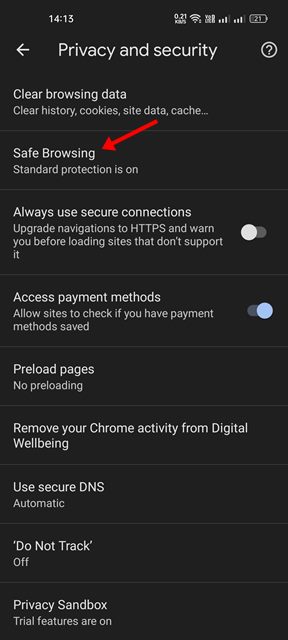
5. इसके बाद, नेविगेशन स्क्रीन पर सुरक्षित, चुनना मानक सुरक्षा.
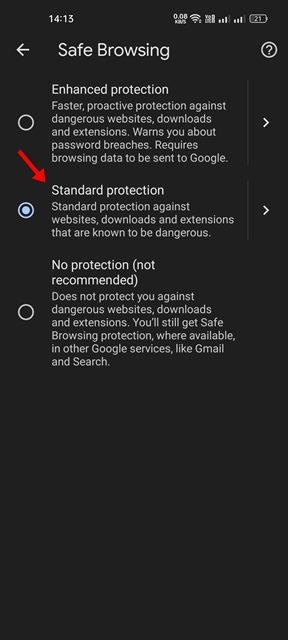
परिवर्तन करने के बाद, अपने Android डिवाइस पर Chrome ब्राउज़र को पुनः प्रारंभ करें. 🚀
9. पृष्ठ को खोलने का प्रयास करें गुप्त मोड. 🕵️♂️
गूगल क्रोम का गुप्त मोड आपको यह पुष्टि करने में मदद करेगा कि कोई पेज कैश और कुकीज़ के कारण लोड नहीं हो रहा है। यदि पृष्ठ गुप्त मोड में सही ढंग से लोड होता है, तो यह आपके दूषित कैश और कुकीज़ को साफ़ करने का समय है। Google Chrome को गुप्त मोड में खोलने के लिए, Google Chrome लॉन्च करें और ऊपरी दाएं कोने में तीन बिंदुओं पर क्लिक करें। दिखाई देने वाले मेनू में, टैब चुनें नया गुप्त. गुप्त मोड में कुछ वेबसाइट खोलकर देखें कि क्या आपको भी यही समस्या आती है।
10. Chrome का कैश और कुकी साफ़ करें 🔄
कैश और कुकीज़ वह डेटा है जिसे वेबसाइटें आपके डिवाइस पर संग्रहीत करती हैं ताकि उन्हें पेजों को शीघ्रता से लोड करने में मदद मिल सके। यदि यह डेटा दूषित या पुराना है, तो Chrome ब्राउज़र को वेब पेज लोड करने में समस्या हो सकती है. इसलिए, यदि आपको वेबसाइट पर जाते समय कोई समस्या आ रही है या त्रुटियाँ मिल रही हैं, तो Chrome के कैश और कुकीज़ को साफ़ करना एक अच्छा विचार है। कृपया ध्यान दें कि कैश और कुकीज़ साफ़ करने से आप सभी वेबसाइटों से लॉग आउट हो जाएंगे और अगली बार जब आप वेबसाइट पर जाएंगे तो पेज लोड होने में अधिक समय लग सकता है। ⚠️
1. सबसे पहले अपने एंड्रॉयड पर क्रोम ब्राउज़र खोलें और पर टैप करें तीन अंक.

2. दिखाई देने वाली विकल्पों की सूची में, टैप करें सेटिंग्स.

3. सेटिंग पेज पर, नीचे स्क्रॉल करें और टैप करें गोपनीयता और सुरक्षा.

4. इसके बाद, गोपनीयता और सुरक्षा पेज पर, टैप करें समस्त ब्राउज़िंग डेटा साफ़ करें.
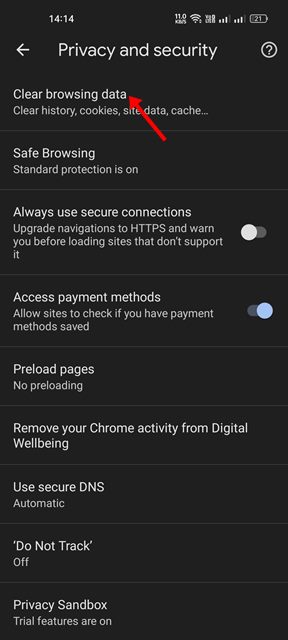
5. ब्राउज़िंग डेटा साफ़ करें स्क्रीन पर, विकल्पों की जाँच करें – कुकीज़, साइट डेटाऔर कैश्ड छवियाँ और फ़ाइलें.

6. एक बार यह हो जाने पर, टैप करें डेटा हटाएं नीचे विकल्प पर क्लिक करें।
11. क्रोम ब्राउज़र पुनः स्थापित करें. 🚀
यदि उपरोक्त विधियां असफल हो जाएं समस्या का समाधान करो यदि Chrome आपके Android डिवाइस पर पेज लोड नहीं करता है, तो आपका अंतिम विकल्प वेब ब्राउज़र को पुनः इंस्टॉल करना है। 🛠️ हालाँकि, ध्यान रखें कि इसे पुनः स्थापित करना इतिहास मिटा देगा, डेटा और कैश फ़ाइलें. 📂
क्रोम ब्राउज़र को पुनः स्थापित करने के लिए नीचे दिए गए सरल चरणों का पालन करें। 👇
1. खोलें गूगल प्ले स्टोर अपने एंड्रॉयड डिवाइस पर जाएं और गूगल क्रोम खोजें।
2. ऐप सूची से Google Chrome खोलें और टैप करें अनइंस्टॉल करें.
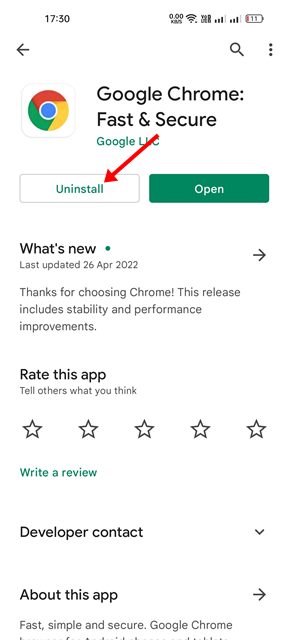
3. एक बार अनइंस्टॉल हो जाने पर, टैप करें स्थापित करना पुनः स्थापित करने के लिए अपने Android डिवाइस पर एप्लिकेशन.
पुनः स्थापित करने के बाद, क्रोम ब्राउज़र खोलें और inicia sesión con tu गूगल खाता. 🌐 ये हैं समाधान के सर्वोत्तम तरीके जब गूगल क्रोम एंड्रॉयड डिवाइस पर पेज लोड नहीं करेगा. 📱 हालाँकि, यदि समस्या बनी रहती है, तो इस पर विचार करना सबसे अच्छा है गूगल के विकल्प पर स्विच करें क्रोम. 🚀
गूगल क्रोम के विकल्प, जैसे ओपेरा, फ़ायरफ़ॉक्स, दूसरों के बीच, प्रस्ताव बेहतर सुविधाएँ और तेज़ ब्राउज़िंग गति क्रोम की तुलना में. ⚡ इसे आज़माएं और अपने वेब अनुभव को बेहतर बनाएं! 🌟